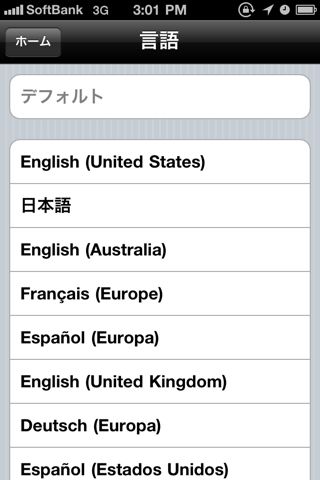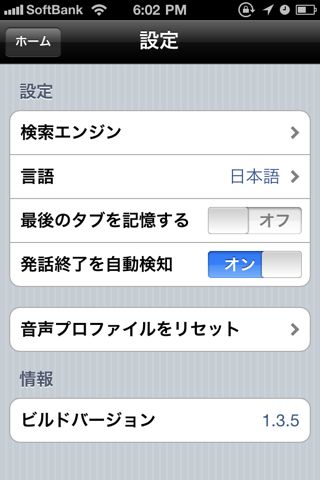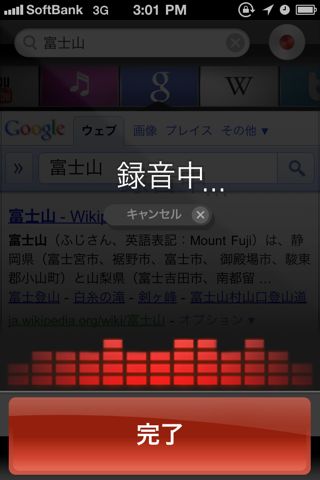
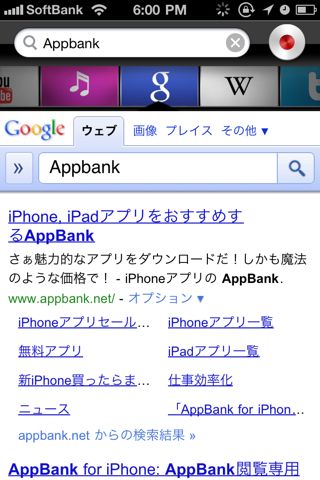
iPhoneでウェブを検索する時、面倒なのがキーボードで文字を入力しなきゃならないこと。外出先で検索するのですから、結果はなるべくなら早く知りたいですよね。
そんな時に便利なのがDragon Search。ボタンを押してiPhoneにしゃべりかければ音声をテキストに変換しGoogle/iTunesStore/YouTube/Twitter/Wikipediaを検索します!
複数のサービスで同時に検索が実行できるので、Wikipediaでより詳しく調べたくなった時やTwitterでの反応を知りたくなった時などにも使えますね。
詳しくご紹介します。
最初に起動した際には使用する言語を選択します。
日本語の音声で検索する際は「日本語」を、英語の音声で検索する場合は「English」を選んでください。
その他、フランス語・スペイン語・ドイツ語・イタリア語も選べます。
左:設定が終わったら真ん中のボタンをタップ。
右:検索したいキーワードをしゃべります。発話が終われば自動で検索を始めます。
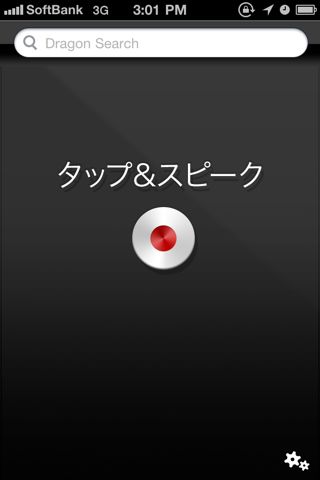
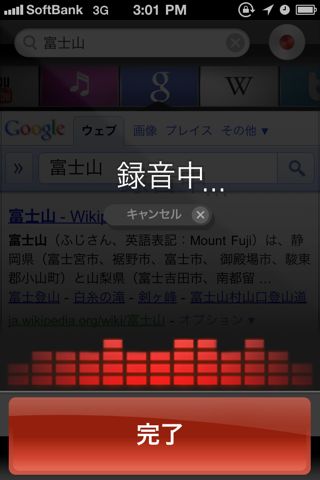
左:「アップバンク」としゃべったらところ、「Appbank」と変換されました!
右:誤ったキーワードで検索された場合はキーボードからキーワードも入力できます。
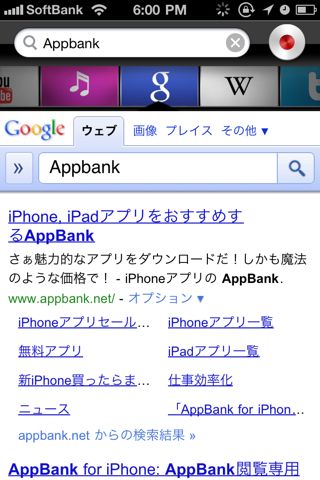

左:複数の変換候補がある場合はキーワードの右端にボタンが表示されます。
右:必ずしもその候補が正しい訳ではありませんが、便利な機能です。

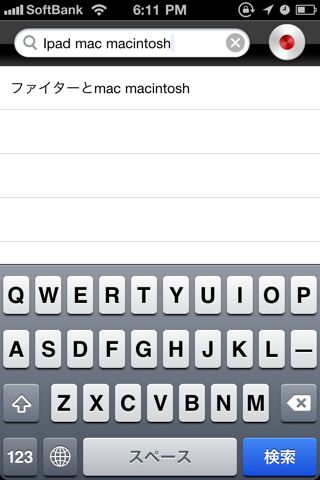
左:上のダイヤルを左右に動かすと同じキーワードで他のサービスも検索できます。
右:YouTubeや…
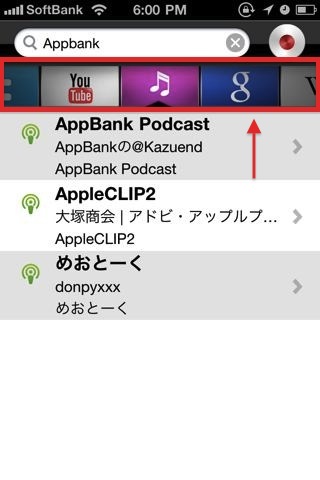
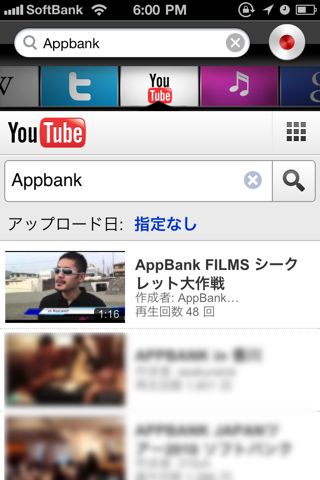
左:Twitterのツイートも検索できます。さらに…
右:Wikipediaまで!ワンストップで様々なウェブサービスの検索ができます。
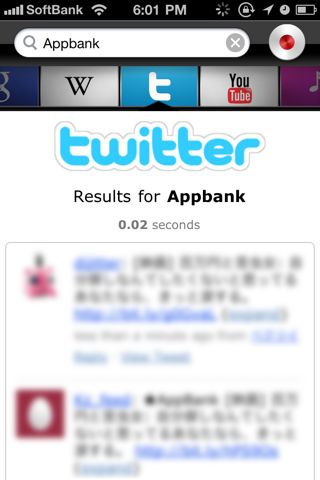
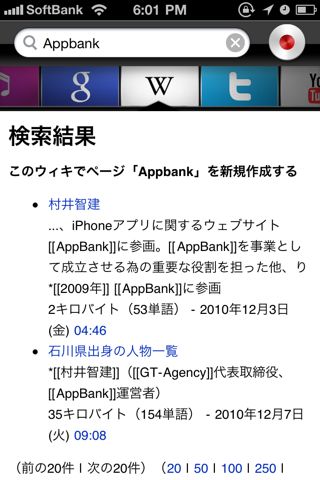
設定を変更すれば、Googleの代わりにYahoo!で検索することも可能です。
雑音が多いところでは「発話終了を自動検知」をオフにして手動で終了すれば検索できる場合があります。
また、あまりにも発話内容を誤って変換する場合は「音声プロファイルをリセット」を行ってみてください。
認識の精度は?
左:「ちみもうりょう」もOK!
右:キーワードを区切って発話すれば複数のキーワードによる検索も可能です。
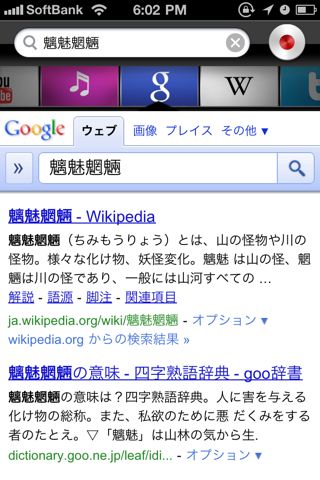
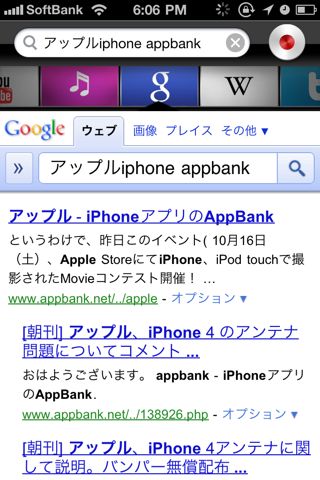
左:「と」が間に自動で挿入されてしまう場合もあります。
右:「アップルコンピュータ Macintosh SE」でもしっかりと認識。
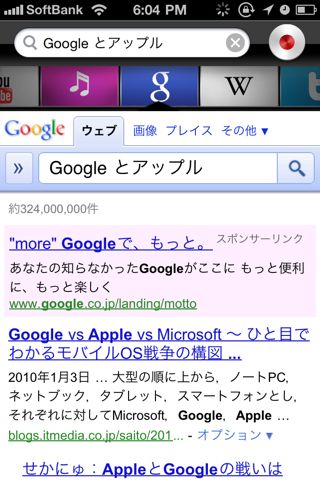
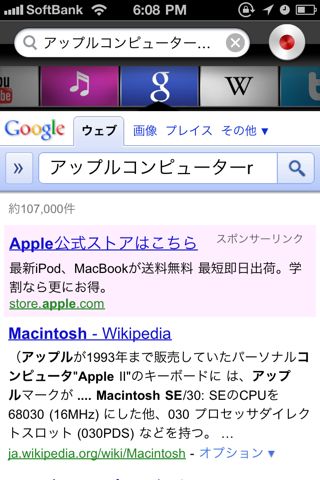
その他、固有名詞はほとんど認識しました。俳優・歴代首相・政治家など有名な人物の名前もOKでした。さらに「鎌倉」+「おいしいもの」といった言葉も認識しました。
正しく認識する確率が高いため、漢字変換が面倒だったり、漢字が思いつかったりするキーワードを検索する時にはかなり便利なツールになりそうです。ぜひお試し下さい!
- 販売会社URL:Dragon Search FAQs, Tips and Tricks, Tutorials and Technical Support
- 参考価格:無料
- ユーティリティ (Utilities)
- 執筆時のバージョン: 1.3.5